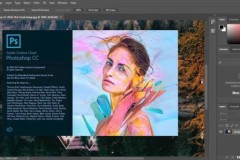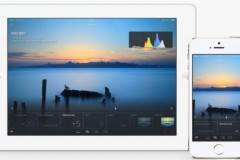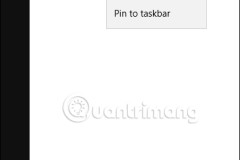Mặc dù giải pháp đám mây đang trở thành xu hướng khi cho phép người dùng sao lưu dữ liệu nhanh chóng, nhưng có không ít người dùng khi sử dụng Photoshop hay Illustrator đều không muốn dùng ứng dụng Adobe Creative Cloud đi kèm.
Ứng dụng Adobe Creative Cloud là gì?
Một trong những ưu điểm nổi bật của công nghệ điện toán đám mây là cho phép người dùng có thể sao lưu dữ liệu nhanh chóng lên 'mây', từ đó đảm bảo dữ liệu luôn được an toàn và dễ dàng sử dụng tiếp ở một nơi khác với một thiết bị khác. Tuy vậy không phải lúc nào những ứng dụng sử dụng điện toán đám mây cũng được người dùng đón nhận, đơn cử như ứng dụng Adobe Creative Cloud đi kèm khi người dùng cài đặt các ứng dụng như Photoshop, Lightroom hay Illustrator.

Giải pháp lưu trữ đám mây Adobe Creative Cloud.
Mặc định khi cài đặt Photoshop hay Lightroom, ứng dụng Adobe Creative Cloud cũng được cài kèm vào máy để tạo nên tính năng đồng bộ dữ liệu. Nhưng với một số người dùng thì tính năng này hoàn toàn không cần thiết và gây tốn không ít tài nguyên của máy tính như băng thông mạng, bộ nhớ lưu trữ. Do đó nếu không muốn sử dụng, bạn có thể xóa ứng dụng này như sau.
Làm thế nào để gỡ bỏ Adobe Creative Cloud?
Đầu tiên hãy tải về ứng dụng gỡ cài đặt Adobe Creative Cloud chuyên dụng do chính Adobe phát hành: Ứng dụng gỡ bỏ Creative Adobe Cloud. Khi quá trình tải về hoàn tất, bạn hãy đóng toàn bộ ứng dụng của Adobe đang chạy trên máy tính của mình. Sau đó mở ứng dụng vừa tải về máy tính để bắt đầu quá trình gỡ bỏ Adobe Creative Cloud và nhấn vào nút Uninstall.
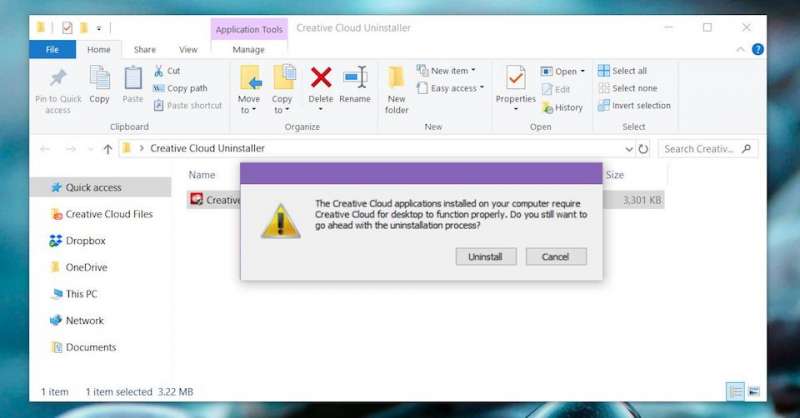
Gỡ cài đặt Adobe Creative Cloud thông qua chương trình chuyên dụng của Adobe.
Lúc này, ứng dụng sẽ tự động gỡ bỏ chương trình Adobe Creative Cloud trong máy tính và bạn chỉ việc chờ quá trình này diễn ra trong giây lát.
Xóa Adobe Creative Cloud khỏi File Explorer
Sau khi quá trình gỡ bỏ Adobe Creative Cloud hoàn tất, người dùng sẽ không còn thấy biểu tượng ứng dụng xuất hiện trên màn hình Desktop hay trong thẻ Startup, tuy vậy ứng dụng vẫn còn xuất hiện trên File Explorer. Để xóa bỏ, bạn chỉ việc truy cập vào Windows Registry bằng cách nhấn tổ hợp phím Windows + R, nhập vào nội dung này và nhấn Enter:
HKEY_CURRENT_USERSOFTWAREMicrosoftWindowsCurrentVersionExplorerDesktopNameSpace
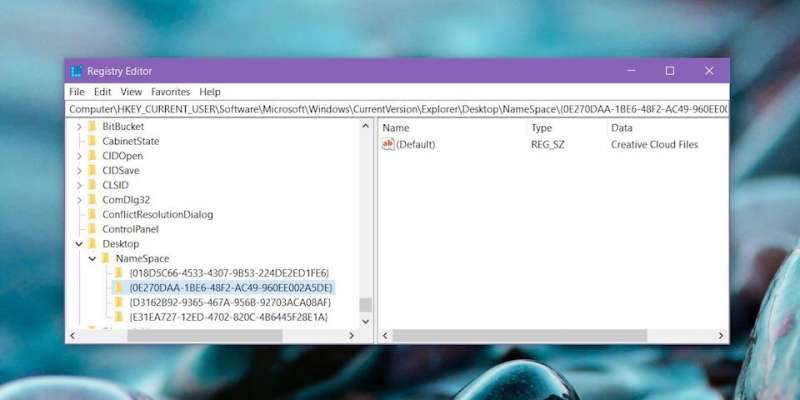
Gỡ bỏ Adobe Creative Cloud khỏi File Explorer.
Trong cửa sổ Windows Registry vừa hiện ra, bạn tìm đến khóa có tên {0E270DAA-1BE6-48F2-AC49-960EE002A5DE}, nhấn chuột phải và xóa đi khóa này. Như vậy, quá trình xóa ứng dụng Adobe Creative Cloud đã hoàn tất, chúc các bạn thực hiện thành công.
Nguyễn Nguyên